Appleデバイスを使用している場合は、すでにiCloudを利用していることは間違いありません。このクラウドストレージサービスを使用すると、ユーザーはすべてのiOSデバイス間で写真、ドキュメント、電子メール、カレンダーなどを同期できるため、生活が少し楽になります。iCloudは、友人や家族間の写真などのデータの共有をより楽しくしました。iCloudリンクを介して友達とデータを簡単に共有できます。
時々、iCloudユーザーは「iCloudリンクが機能していません」というエラーに遭遇したことについて不満を言います。あなたはiCloudリンクが機能しないことにうんざりしているiPhoneユーザーですか?この問題は、Appleの顧客の間でますます一般的になっています。iCloudリンクの写真が読み込まれない問題を解決するには、この記事で説明されているトラブルシューティング方法に従う必要があります。
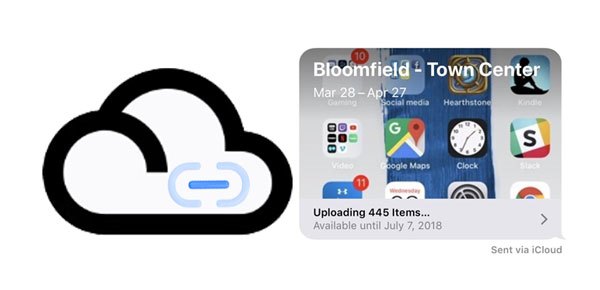
質問1.iCloud Link とは何ですか?
Appleは、ユーザーがiCloudリンクを介して写真やビデオを共有することを許可し、他のユーザーはネットワークでこのリンクを開いた後にファイルを表示できます。すべてのiCloudリンクは30日以内にアクセスできます。共有を停止したい場合は、写真アプリまたはiCloud Webサイトにアクセスして共有を停止できます。
質問2.iCloudリンクが機能しないのはなぜですか?
iCloudリンクが機能しない問題は、いくつかの理由が原因である可能性があります。このエラーの最も一般的な原因を以下に示します。
* iCloudリンクの有効期限が切れています
期限切れのリンクは通常、iCloud写真リンクがアップロードされない原因です。リンクは、iOSデバイスから送信された場合、30日間有効です。その結果、30日以上前に送信されたリンクは機能しません。
*電源モードで実行されているiOSガジェット
iOSの電源モードは、バッテリーの寿命を延ばすのに役立ちます。ただし、この機能は、iCloudリンクのアップロードがスタックする問題の原因である場合があります。
*ネットワークの問題
ネットワーク接続が不十分な場合、iCloudリンクが機能しなくなる可能性があります。iCloudリンクのコンテンツにアクセスするには、安定したインターネットが必要です。
*写真共有機能は無効になっています
写真共有機能が無効になっていると、iCloudリンクのコンテンツにアクセスできなくなります。iCloudリンクを使用する前に、まず有効にする必要があります。
質問3.iCloudリンクに時間がかかるのはなぜですか?
上記の原因など、さまざまな理由により、iCloudリンクの読み込みが長すぎたり、機能しなかったりすることがあります。しかし、解決するのは難しくありません。次の解決策を読み続けると、iCloudリンクを介して画像やビデオをスムーズに共有できます。
もっと見る: iTunesなしでPCからiPhoneにファイルを転送するにはどうすればよいですか?[5つの方法]
iCloudリンクのコンテンツを表示しようとしているときに、iCloudフォトリンクが機能しない問題が発生していますか?以下の手順に従って、iCloudリンクが機能しない問題のトラブルシューティングを行います。
iCloudはWebベースのサービスであるため、コンテンツと機能はサーバーに依存しています。iCloudの写真共有の利用に問題がある場合は、Appleのサーバーがダウンしているか、サービスに問題がある可能性があります。下の図に示すように、Appleの専用ステータスページにアクセスし、iCloudサーバーのステータスを表示することから、トラブルシューティングプロセスを開始します。
iCloudのサーバーがオフラインの場合は、問題を解決できないため、サーバーが復旧するまで待つことをお勧めします。逆に、サーバーに問題がなく、サービスが正常に表示される場合は、次の解決策に進む必要があります。

また読む: 壊れたiPhoneから新しいiPhoneにデータを転送するにはどうすればよいですか?(4ウェイアウト)
「誰かが私にiCloudリンクを送ってくれましたが、iCloudリンクを介して送信された写真が読み込まれません。」 このケースは日常生活では一般的ですが、iOSデバイスまたはMacを再起動することで簡単に解決できます。 再起動は、何かが正しく機能していない場合に便利な手段です。
以下は、iPhoneを再起動する方法に関する簡単なガイドです。
iPhone 14、13、12、11、またはXの場合:
ステップ1:「サイド」ボタンと「音量ダウン」ボタンを「スライドして電源を入れる」プロンプトが表示されるまで押し続けます。
ステップ2:スライダーを右側にドラッグして、しばらく待ちます。「サイド」ボタンを押してガジェットの電源を入れます。

iPhone 8、7、6、またはSEの場合:
ステップ1:「スライドして電源を切る」プロンプトが表示されるまで「サイド」ボタンを押します。
ステップ2:スライダーを右側にドラッグして、数秒待ちます。

完了したら、iCloud写真共有を使用して、問題が解決したかどうかを確認します。
詳細情報:ウィンドウズまたはマックコンピュータであなたのiPhoneのバックアップを見たいですか?次に、これらの方法を試すことができます。
iCloudの写真リンクの最大有効期間は30日です。したがって、アクセスしようとしているiCloudリンクが30日以上前に送信された場合、アクセスできません。iCloudリンクの有効期限が切れていないことを確認し、それ以外の場合は他の解決策に進みます。
iCloud リンクが正しく機能するには、iCloud 写真共有機能を有効にする必要があります。以下は、iPhoneからiCloud写真共有を有効にする方法に関する簡単なガイドです。
ステップ1:ホーム画面から「設定」アプリを開きます。
ステップ2:あなたの名前をタップして「iCloud」を選択します。次に、「写真」ボタンをタップし、「iCloud写真」と「共有アルバム」を有効にします。

iCloud写真共有リンクにもう一度アクセスして、問題が解決したかどうかを確認してください。それでも問題が解決しない場合は、次の解決策に進みます。
iCloudリンクのアップロードが止まっていますか?iCloudの写真共有リンクにアクセスできない場合は、インターネット接続の信頼性が低いか遅いことが原因である可能性があります。結局のところ、Webベースのプラットフォームが適切に動作し、その機能とサービスを確実に提供するには、高速で信頼性の高いインターネットが不可欠です。ネットワークのアップロード帯域幅とダウンロード帯域幅をテストすることは、貧弱なネットワークが問題の原因であるかどうかを判断する簡単な方法です。Fast.com を使用して、シンプルで迅速な評価を行うことができます。
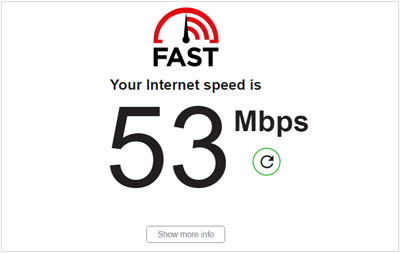
結果で接続の問題が示された場合は、デバイスをリセットすると、ISPのサーバーに再接続するのに役立ちます。壁のコンセントからプラグを取り外してルーターを再起動し、5〜10秒待ってから再度接続します。
問題が解決されたことを確認するには、フォローアップ テストを実行します。それでも問題が解決しない場合は、サービス プロバイダに連絡して、この問題の解決に関するサポートを依頼してください。
Appleアカウントを更新することは、iCloudの写真共有の問題を解決するための優れた方法です。このアプローチを試していない場合は、今がその時です。それはあなたが必要とする修正かもしれません!以下の手順に従ってください。
ステップ1:デバイスのホーム画面から「設定」アプリケーションを起動します。
ステップ2:名前をタップしてから下にスクロールし、[サインアウト]ボタンを押して、表示されるプロンプトに従います。

少し休憩した後、Appleアカウントに再度ログインして、問題が正常に解決されたかどうかを確認します。
必要に応じて確認してください。 現在のデータを失うことなく 、iCloudバックアップファイルから連絡先を復元する こともできます。
iCloudバックアップデータを表示および復元しますか?もしそうなら、 Coolmuster iCloudバックアップリカバリ はあなたにとって完璧なソリューションです。このユーザーフレンドリーなツールを使用すると、数回クリックするだけでこれらのタスクを簡単に実行できます。これを使用すると、iCloudバックアップファイルから写真、連絡先、メモ、メモの添付ファイル、リマインダー、およびカレンダー を抽出できます。
また、2要素認証をサポートしているため、このソフトウェアを使用するときにデータ漏洩はありません。その上、それはあなたが元の品質であなたの写真や他のファイルを保存することを可能にします。
このiCloudバックアップデータエクストラクタのハイライト:
*iCloudバックアップファイルをコンピュータ上で直接回復できるようにします。
* iCloudバックアップファイルからメモ、写真、リマインダー、カレンダーなどを 復元します。
* iOSデバイスをリセットする必要はありません。
*データを復元するためだけにiCloudアカウントが必要です。
*インターフェイスに詳細なバックアップファイルを表示します。
* iCloudアカウントからコンピュータにファイルを簡単に転送できます。
以下のこの回復ソフトウェアをダウンロードしてください。
このソフトウェアでiCloudバックアップファイルを復元する方法を学ぶためにガイドに従ってください:
01月iCloudバックアップリカバリソフトウェアを起動します
Coolmuster iCloudバックアップリカバリをコンピュータにダウンロードしてインストールすることからプロセスを開始します。次に、ソフトウェアを起動し、iCloudアカウントでサインインします。
02月アカウントの確認
二要素認証を実行します。確認のために、インターフェイスに確認コードを入力する必要があります。完了したら、「確認」をタップして続行します。

03月iCloudバックアップファイルを選択して復元する
表示または復元するiCloudバックアップファイルを選択し、[次へ]をクリックします。スキャンが完了すると、iCloudバックアップデータがそれぞれのカテゴリに表示されます。

コンピュータに復元するデータを選択する前に、iCloudコンテンツをプレビューします。最後に、「コンピュータにリカバリ」をクリックして、iCloudバックアップファイルをPCにダウンロードします。

これで、iCloudリンクに時間がかかる理由と、iCloudリンクの写真を読み込む方法についての答えが得られました。iCloudリンクが機能しないのは、iCloudストレージの問題、期限切れのiCloudリンクなどが原因である可能性があります。iCloudバックアップファイルは 、Coolmuster iCloudバックアップリカバリの助けを借りて復元することができます。このiCloudバックアップマネージャーは、ユーザーがiCloudコンテンツを表示し、iCloudバックアップを簡単かつ迅速にコンピューターに復元するのに役立ちます。
関連記事:
7%で立ち往生しているiCloud写真を修正するためのトップ1ソリューション
12のプロの方法でiPadのタッチスクリーンが機能しない問題を修正(すべてのiPadシリーズがサポートされています)
iPhoneの移行が問題なく機能しないエラーを修正する10の方法
画面ミラーリングが機能しないのはなぜですか?簡単な方法で修復する





